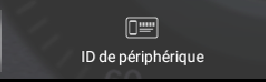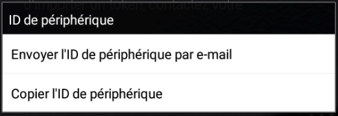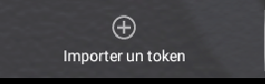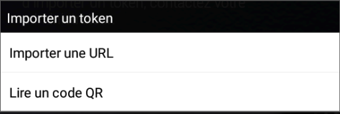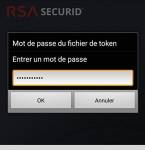Installation d'une clé OTP logicielle (sur smartphone)
1/ Installez sur votre smartphone l’application RSA Secure ID
Software Token (depuis le store ) (acceptez contrat de licence
2/ Ouvrez l’application RSA Secure ID Software et notez (ou copiez) l’id périphérique (ou de liaison )
Transmettre l’id périphérique et votre type de smartphone (android ou iphone) par mail à l’adresse otp_logicielle@ac-suiviotp@ac-reunion.fr)fr.
Précisez également le type de smartphone (andoid ou Iphone).
3/ Le correspondant clé OTP vous retournera l’URL sur votre messagerie académique.
Accédez à votre messagerie depuis votre smartphone, cliquez sur cette URL (a) ou copiez la (appui long) (b)
4/ (suite 3b) Ouvrez l’application RSA Secure ID et appuyez sur le bouton « importer un token » puis choisissez « importer une URL » . Collez l’URL (copiée à l’étape 3) et (suite 3a) appuyez sur « Importer »
5/ Saisissez le mot de passe ( = votre identifiant, attention aux majuscules)
6/ Comme pour une clé physique, définissez le code PIN en suivant la procédure habituelle.